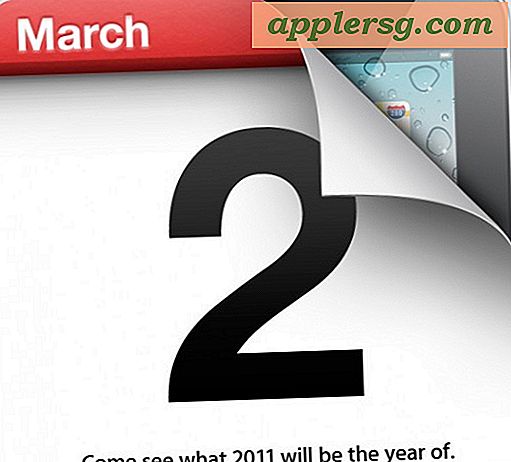Come aggiornare Microsoft PowerPoint
L'aggiornamento del software garantisce l'accesso a tutte le ultime funzionalità e patch di sicurezza. È possibile aggiornare Microsoft PowerPoint 2013 in tre modi: abilitare gli aggiornamenti automatici per tutti i programmi Windows, aggiornare manualmente tutto il software Windows o aggiornare manualmente Office 2013. È necessario essere connessi a Internet per scaricare gli aggiornamenti per PowerPoint.
Attiva Aggiornamenti Automatici
Passo 1
Punta il mouse nell'angolo in basso a destra dello schermo di Windows 8, fai clic su "Impostazioni", "Cambia impostazioni PC" e quindi su "Aggiorna e ripristina".
Passo 2
Seleziona "Scegli come vengono installati gli aggiornamenti" e inserisci un segno di spunta nella casella di controllo "Dammi aggiornamenti consigliati nello stesso modo in cui ricevo aggiornamenti importanti", situata sotto l'intestazione Aggiornamenti consigliati.
Metti un segno di spunta nella casella di controllo "Dammi aggiornamenti per altri prodotti Microsoft quando aggiorno Windows" e fai clic su "Applica" per salvare le modifiche.
Attiva gli aggiornamenti automatici utilizzando il pannello di controllo
Passo 1
Chiudi tutte le applicazioni attualmente aperte sul tuo computer Windows 8, premi "Windows-X" e seleziona "Pannello di controllo" per avviare l'applicazione Pannello di controllo. (Per Windows 7, fare clic sul pulsante "Start" e selezionare "Pannello di controllo".)
Passo 2
Seleziona "Sistema e sicurezza" e poi "Windows Update" per caricare il pannello di configurazione di Windows Update.
Passaggio 3
Fare clic sul collegamento "Modifica impostazioni" nel riquadro di sinistra, quindi sul menu a discesa situato sotto l'intestazione Aggiornamenti importanti. Seleziona "Installa gli aggiornamenti automaticamente (consigliato)."
Metti un segno di spunta nella casella di controllo sotto l'intestazione Microsoft Update per abilitare gli aggiornamenti automatici per tutti i prodotti Microsoft, incluso PowerPoint, ogni volta che Windows verifica la disponibilità di aggiornamenti.
Aggiorna manualmente tutto il software Windows
Passo 1
Premi "Windows-X" e seleziona "Pannello di controllo" per avviare l'app Pannello di controllo. Per Windows 7, fare clic sul pulsante "Start" e selezionare "Pannello di controllo".
Passo 2
Fare clic su "Sistema e sicurezza" e quindi su "Windows Update" per caricare il pannello di configurazione di Windows Update.
Passaggio 3
Seleziona "Verifica aggiornamenti" nel riquadro di sinistra, quindi fai clic sul collegamento "XX aggiornamenti opzionali disponibili" nel riquadro di destra, dove "XX" è sostituito dal numero di aggiornamenti disponibili per il tuo computer.
Scegli gli aggiornamenti di PowerPoint che desideri installare, quindi fai clic su "Installa aggiornamenti" per avviare il processo di aggiornamento automatico.
Aggiorna Office manualmente
Passo 1
Seleziona "File" nel menu principale in PowerPoint 2013, quindi seleziona "Account", situato nella parte inferiore del menu File.
Passo 2
Fai clic sul pulsante "Opzioni di aggiornamento" nella sezione Gestisci account e seleziona "Disattiva aggiornamenti".
Seleziona di nuovo "Opzioni di aggiornamento" e questa volta seleziona "Abilita aggiornamenti" per forzare PowerPoint ad aggiornarsi alla versione più recente, se è disponibile un aggiornamento. Al termine dell'aggiornamento, potrebbe essere richiesto di riavviare PowerPoint e qualsiasi altro programma di Office attualmente in esecuzione sul computer.